Drucken einer Originalseite auf der ersten/letzten Seite
Sie können konfigurieren, wie die Originalseiten auf der leeren ersten und letzten Seite gedruckt werden.
|
HINWEIS
|
|
Diese Einstellung kann festgelegt werden, wenn in den Druckeinstellungen der doppelseitige Druck oder der Broschürendruck ausgewählt ist.
Diese Funktion ist nur möglich, wenn Sie einen Canon-Drucker auswählen und das Kontrollkästchen [Druckeinst. von Editor verw.] auf der Registerkarte [Druckeinst.] in der Detailansicht, im Menüband oder über die entsprechende Schaltfläche der Symbolleiste aktivieren.
Sie müssen die Einstellungen [Original auf Deckblatt drucken], [Original auf Rückenblatt drucken] oder [Original auf Blätter drucken] unter [Blätter für Einfügeeinstellungen] konfigurieren, wenn Sie die Druckeinstellungen auf das Deckblatt, das Rückblatt oder das eingefügte Blatt als erste/letzte Seite festlegen. Weitere Informationen finden Sie hier:
|
1.
Klicken Sie auf der Registerkarte [Druckeinst.] in der Detailansicht unter [Blatt zur Einfügung] auf [Drucken auf erstem/letztem Blatt].
Oder klicken Sie im Menüband auf [Drucken auf erstem/letztem Blatt].
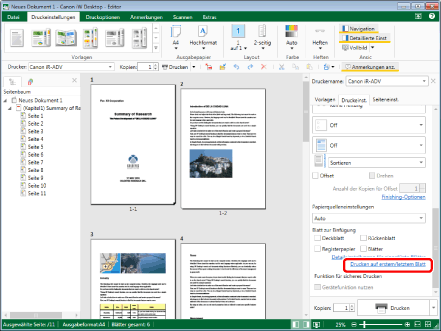
[Drucken auf erstem/letztem Blatt] wird angezeigt.
|
HINWEIS
|
|
Wenn die Detailansicht nicht angezeigt wird, lesen Sie im folgenden Abschnitt nach.
Wenn bestimmte Befehle nicht im Menüband von Desktop Editor angezeigt werden, gehen Sie wie folgt vor, um sie anzuzeigen.
Dieser Vorgang kann auch über die Schaltflächen durchgeführt werden. Wenn bestimmte Schaltflächen in der Symbolleiste von Desktop Editor nicht angezeigt werden, gehen Sie wie folgt vor, um sie anzuzeigen.
|
2.
Wählen Sie die Druckmethode für die erste/letzte Seite aus.

|
[Erstes Blatt]
|
Konfigurieren Sie die Druckmethode für die erste Seite.
|
|
[Drucken auf den ersten 2 Seiten]
|
Druckt die erste und zweite Seite.
|
|
[Drucken nur auf erster Seite (nicht auf zweiter Seite drucken)]
|
Druckt die erste Seite.
|
|
[Letztes Blatt]
|
Konfigurieren Sie die Druckmethode für die letzte Seite.
|
|
[Nicht festgelegt]
|
Druckt sortiert ab der ersten Seite.
|
|
[Immer auf letzter Seite drucken]
|
Druckt immer die letzte Seite.
|
|
[Immer auf den letzten 2 Seiten drucken]
|
Druckt immer die vorletzte und die letzte Seite.
|
|
HINWEIS
|
|
Wenn [Immer auf letzter Seite drucken] aktiviert ist und die letzte Seite beim sortierten Drucken ab der ersten Seite leer ist, wird die vorletzte Seite leer gelassen und die letzte Seite der Originalseite wird auf der letzten Seite gedruckt.
Wenn [Immer auf den letzten 2 Seiten drucken] aktiviert ist und die letzte Seite beim sortierten Drucken ab der ersten Seite leer ist, wird die vorvorletzte Seite leer gelassen und die letzten zwei Seiten der Originalseite werden auf der vorletzten und der letzten Seite gedruckt.
Klicken Sie auf [Anwenden], um die Dokumentvorschau im Arbeitsfenster anzuzeigen, ohne das Dialogfeld [Drucken auf erstem/letztem Blatt] zu schließen.
|
3.
Klicken Sie auf [OK].
|
HINWEIS
|
|
Wenn die Einstellungen für die erste/letzte Seite auf die gesamte Seite angewendet werden sollen, weil insgesamt nur wenige Seiten vorhanden sind/, haben die Einstellungen der ersten Seite Priorität.
Wenn ein Dokument aus drei Seiten besteht und Sie [Drucken auf den ersten 2 Seiten] für [Erstes Blatt] und [Immer auf den letzten 2 Seiten drucken] für [Letztes Blatt] auswählen, wird die vorletzte Seite leer gelassen.
Wenn Sie den Druck auf der ersten/letzten Seite festlegen, wird zwischen den Seiten möglicherweise automatisch eine leere Seite eingefügt, und die Gesamtanzahl Seiten ändert sich.
Wenn Sie in einem fünfseitigen Dokument [Immer auf den letzten 2 Seiten drucken] auswählen, wird eine leere Seite zwischen der dritten und vierten Seite eingefügt, und die letzten zwei Seiten der Originalseite werden auf der vorletzten und der letzten Seite gedruckt.
Die Einstellungen für "Nächstes Kapitel drucken" erhalten Priorität und werden vorrangig vor der Druckmethode für die erste/letzte Seite angewendet. Weitere Informationen zu den Einstellungen für "Nächstes Kapitel drucken" finden Sie hier:
|